Tips dan Trik Bekerja dengan Cepat pada Microsoft PowerPoint 2007
Posted by: Reno Muhammad Posted date: 00.55 / comment : 0
Tips dan trik untuk bekerja dengan cepat pada Microsoft PowerPoint 2007.
A. Menyembunyikan Screen
Saat Anda sedang beristirahat sebelum melakukan presentasi kembali, Anda bisa menyembunyikan screen menjadi warna putih atau hitam. Caranya adalah :
Ada beberapa simbol yang bisa Anda buat dengan cepat menggunakan keyboard, diantaranya :
Terkadang kita ingin menempatkan suatu objek pada posisi tertentu dengan cara menggesernya sedikit demi sedikit agar bisa tepat. Hal itu dapat Anda lakukan dengan cara :
Untuk keperluan tertentu, seperti menghapus, menduplikasi, atau mengkopi beberapa slide sekaligus caranya adalah :
Setelah Anda membuka slide baru, dan ingin segera memasukkan teks ke dalam kotak teks judul/isi (text placeholder) Anda bisa melakukannya dengan cara :
Untuk keperluan tertentu, slide bisa dijalankan tanpa menampilkan tanda anak panah mouse pointer, caranya :
Jika ingin mempercepat sewaktu mengganti ukuran font, baik memperbesar atau memperkecil, caranya :
Kalau ingin ruang kerja PowerPoint terlihat lebih luas, Anda dapat menyembunyikan ribbon dengan cara menekan tombol Ctrl+F1. Dengan cara yang sama Anda dapat mengembalikan lagi tampilan ribbon seperti semula.
I. Menyembunyikan Grid dan Guides
Grid dan guides, keduanya merupakan garis bantu yang berfungsi untuk memandu kita saat menempatkan suatu objek supaya tepat pada posisi yang kita kehendaki. Hanya bedanya jika grid terdiri dari beberapa garis yang membentuk kotak-kotak, lain halnya dengan guides yang hanya terdiri dari dua garis yang membentang secara vertikal dan horizontal di tengah-tengah slide yang bila digeser akan muncul angka sebagai alat ukur.
Berikut adalah cara menampilkan grid dan guides, sekaligus untuk melihat perbedaannya.
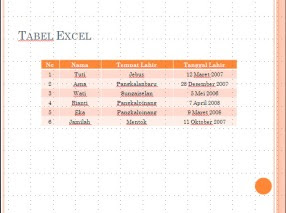
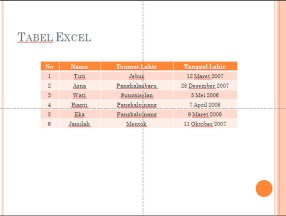
Dengan cara yang sama Anda dapat mengembalikan lagi ke posisi semula (menyembunyikan).
J. Mengakses Perintah dengan Keyboard
Semua perintah yang terdapat pada ribbon PowerPoint, selain bisa diakses menggunakan mouse juga bisa diakses dengan menggunakan keyboard. Caranya ikuti langkah berikut ini :
Tekan tombol Alt atau F10, sehingga akan muncul keys seperti berikut ini :

Selanjutnya Anda tinggal mengikuti keys yang ditampilkan, jika ingin membuka perintah tertentu. Misalnya akan membuka Microsoft Office button, maka anda tinggal menekan tombol F, begitu seterusnya.
Jika ingin keluar, tekan Esc.
Yah, that’s all. Mungkin ada tips dan trik yang bisa digunakan untuk aplikasi Microsoft Office yang lain. Silahkan dilihat, dicari dan diteliti sendiri ya… Yuk, belajar bersama!
A. Menyembunyikan Screen
Saat Anda sedang beristirahat sebelum melakukan presentasi kembali, Anda bisa menyembunyikan screen menjadi warna putih atau hitam. Caranya adalah :
- Tekan tombol B atau Periode (tanda titik), untuk menyembunyikan screen menjadi hitam.
- Tekan tombol W atau Comma (tanda koma), untuk menyembunyikan screen menjadi putih.
Ada beberapa simbol yang bisa Anda buat dengan cepat menggunakan keyboard, diantaranya :
- Ketikkan (c), untuk menyisipkan simbol copyright ©.
- Ketikkan (tm), untuk menyisipkan simbol trademark ™.
- Ketikkan (r), untuk menyisipkan simbol registered ®.
Terkadang kita ingin menempatkan suatu objek pada posisi tertentu dengan cara menggesernya sedikit demi sedikit agar bisa tepat. Hal itu dapat Anda lakukan dengan cara :
- Seleksi objek yang akan digeser.
- Tahan tombol Ctrl.
- Gunakan tanda anak panah pada keyboard untuk menggesernya.
Untuk keperluan tertentu, seperti menghapus, menduplikasi, atau mengkopi beberapa slide sekaligus caranya adalah :
- Seleksi (klik) salah satu slide.
- Tahan tombol Ctrl jika slide yang akan diseleksi tidak berurutan (melompat-lompat), atau tahan tombol Shift jika slide yang akan diseleksi berurutan.
- Kemudian seleksi (klik) slide lain satu persatu (jika menekan Ctrl) atau klik slide paling akhir (jika menekan Shift).
Setelah Anda membuka slide baru, dan ingin segera memasukkan teks ke dalam kotak teks judul/isi (text placeholder) Anda bisa melakukannya dengan cara :
- Buka slide baru.
- Tekan Ctrl+Enter, ini akan langsung mengaktifkan title placeholder, lalu ketikkan judul slide yang diinginkan.
- Tekan Ctrl+Enter, ini akan langsung mengaktifkan Body Text placeholder, lalu ketikkan isi slide yang diinginkan.
- Tekan Ctrl+Enter, untuk membuka slide baru lagi.
Untuk keperluan tertentu, slide bisa dijalankan tanpa menampilkan tanda anak panah mouse pointer, caranya :
- Tekan tombol A atau = (sama dengan) pada keyboard
Jika ingin mempercepat sewaktu mengganti ukuran font, baik memperbesar atau memperkecil, caranya :
- Tekan Ctrl+Shift+>, untuk memperbesar ukuran font.
- Tekan Ctrl+Shift+<, untuk memperkecil ukuran font.
Kalau ingin ruang kerja PowerPoint terlihat lebih luas, Anda dapat menyembunyikan ribbon dengan cara menekan tombol Ctrl+F1. Dengan cara yang sama Anda dapat mengembalikan lagi tampilan ribbon seperti semula.
I. Menyembunyikan Grid dan Guides
Grid dan guides, keduanya merupakan garis bantu yang berfungsi untuk memandu kita saat menempatkan suatu objek supaya tepat pada posisi yang kita kehendaki. Hanya bedanya jika grid terdiri dari beberapa garis yang membentuk kotak-kotak, lain halnya dengan guides yang hanya terdiri dari dua garis yang membentang secara vertikal dan horizontal di tengah-tengah slide yang bila digeser akan muncul angka sebagai alat ukur.
Berikut adalah cara menampilkan grid dan guides, sekaligus untuk melihat perbedaannya.
- Tekan tombol Shift+F9 untuk menampilkan grid, seperti terlihat pada gambar berikut :
- Tekan tombol Alt+F9, untuk menampilkan guides, seperti terlihat pada gambar berikut :
Dengan cara yang sama Anda dapat mengembalikan lagi ke posisi semula (menyembunyikan).
J. Mengakses Perintah dengan Keyboard
Semua perintah yang terdapat pada ribbon PowerPoint, selain bisa diakses menggunakan mouse juga bisa diakses dengan menggunakan keyboard. Caranya ikuti langkah berikut ini :
Tekan tombol Alt atau F10, sehingga akan muncul keys seperti berikut ini :
Selanjutnya Anda tinggal mengikuti keys yang ditampilkan, jika ingin membuka perintah tertentu. Misalnya akan membuka Microsoft Office button, maka anda tinggal menekan tombol F, begitu seterusnya.
Jika ingin keluar, tekan Esc.
Yah, that’s all. Mungkin ada tips dan trik yang bisa digunakan untuk aplikasi Microsoft Office yang lain. Silahkan dilihat, dicari dan diteliti sendiri ya… Yuk, belajar bersama!
Tagged with:
Microsoft Power Point
Reno Muhammad
This is a short description in the author block about the author. You edit it by entering text in the "Biographical Info" field in the user admin panel.
Langganan:
Posting Komentar (Atom)
Popular Posts
-
Cara Mudah dan Cepat Download Video di youtube lewat HPassalamualaikum wr wb Bagaimana cara mendownload video youtube lewat HP ? Sebetulnya pertanyaan ini tidak perlu terlontar jika pengunjung ...
-
39 Kata Kata Mutiara Bahasa Inggris dan ArtinyaCara mudah belajar bahasa Inggris – Kata kata mutiara bahasa Inggris dan artinya memang sangat banyak dicari sebagai sebuah bentuk p...
-
Pengertian Coding, Indexing, Assembling dan FillingCoding •Istilah untuk baris perintah program yang ditulis programmer dalam pembuatan sebuah program komputer. •Tahapan menterjemahkan data a...
-
Tutorial Cara Memisahkan Isi Gambar GIF satu persatu Perframe Dengan PhotoscapeJayati Pedia - GIF (Graphic Interchange Format) Jenis file gambar ini sering kita jumpai dan sering kita Pakai, Salah satu ciri khas tipe g...
-
Kartu Ucapan Hari Natal 2013 & Tahun Baru 2014Kreasi | Informasi | Menjelang pergantian tahun dari 2013 ke 2014 pastinya teman-teman semua ingin memberikan ucapan tahun baru 2014 ke o...
-
Siswi SMP di Jakarta Pemeran Video MesumSiswi SMP di Jakarta Pemeran Video Mesum. Penyidik Polres Jakarta Pusat masih menyelidiki kasus perekaman video adegan mesum pelajar di seb...
-
Mengenal Tipuan Tentang E-Mail PhisingDi zaman moderen sekarang orang sudah familiar dengan yang namanya e-mail, dari anak-anak sampai orang dewasa pun sudah tahu apa itu namanya...
-
Kata Kata Bijak Menyetuh HatiSetiap orang pastinya pernah merasakan rasa purus asa, bisa disebabkan oleh rencananya yang gagal ataupun karena cintanya yang ditolak. Apa...
-
hati-hati dengan situs-situs jejaring sosialSitus-situs jejaring sosial seperti Facebook tidak hanya menawarkan peluang baru bagi dunia, tapi juga membuka bahaya, menurut para eksekuti...
-
Point Blank Offline 2013 New TutorialPB Offline 2013 Halo sobat, kali ini saya mau berbagi beberapa trik tentang Point Blank Offline 2013 . Related Post : Download Games Point B...






Tidak ada komentar:
Posting Komentar